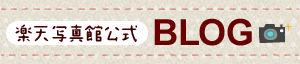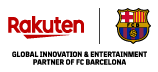ヘルプ:楽天ブログ投稿について
楽天ブログ投稿についてお困りの解決方法をQ&Aでご案内します。
楽天写真館にアップロードした画像を使って楽天ブログに投稿ができます。
- 楽天写真館と楽天ブログについて
- 楽天写真館は、写真を無料で保存・整理・共有いただける写真サイトです。
この度、楽天ブログに投稿できる機能のご提供を開始しました。
これまで楽天フォトに保存していた画像の利用と50MBまでの画像登録は、引き続き楽天ブログにてご利用いただけます。
※楽天ブログへの投稿機能は、楽天ブログのサービス提供となります。
※楽天ブログに登録した写真は、楽天写真館では表示されません。
- 楽天写真館から楽天ブログに投稿するには
- マイページ画面一番下の「楽天ブログに投稿」ボタンから投稿ができます。
投稿したい画像の左下にチェックを入れて「楽天ブログに投稿」ボタンをクリックしてください。
※1度に10枚の画像を選択して投稿できます。
詳細は楽天ブログからの画像投稿についてをご覧ください。
- スマートフォンや携帯電話から楽天ブログに投稿できますか?
- スマートフォンや携帯電話からは楽天ブログに投稿できません。
- 楽天写真館にアップロードする画像ファイルの制限はありますか?
- jpeg画像のみアップロードできます。gifやpngなどの画像および動画、20MBを超える画像はアップロードできません。
- 動画を楽天写真館にアップロードできますか?
- 動画のアップロードはできません。
- 楽天ブログから楽天写真館に画像をアップロードできますか?
- 楽天ブログから直接、楽天写真館に画像のアップロードはできません。
楽天ブログに保存している画像(jpeg形式のみ)は楽天写真館の画像インポート機能を使って、楽天写真館にインポートすることができます。
- 楽天ブログで使用している画像を削除すると、楽天ブログの日記内でどう表示されますか?
- 楽天ブログの日記内でも表示されません。
- 楽天ブログで表示できる大きさは?
- 大中小3種類から選択できます。
元画像の長辺が選択した大きさより小さい場合は、原寸サイズで表示されます。
大 長辺500ピクセルで縦横比率を保持します。
横300px縦225pxの写真を投稿した場合 ⇒ 横300px縦225px
横540px縦720pxの写真を投稿した場合 ⇒ 横375px縦500px
中 長辺370ピクセルで縦横比率を保持します。
横300px縦225pxの写真を投稿した場合 ⇒ 横300px縦225px
横540px縦720pxの写真を投稿した場合 ⇒ 横277px縦370px
小 長辺120ピクセルで縦横比率を保持します。
横300px縦225pxの写真を投稿した場合 ⇒ 横120px縦90px
横540px縦720pxの写真を投稿した場合 ⇒ 横90px縦120px
- アップロードした原寸の大きさで楽天ブログに表示することはできますか?
- 長辺が500ピクセルを超える画像の場合、原寸サイズの表示はできません。
※楽天ブログに投稿後、日記上の画像をクリックすると原寸サイズの画像を表示することができます。
ただし、元画像の横幅が800ピクセルを超える場合は、横幅800ピクセル固定で縦横比率を保持して表示されます。
※楽天ブログの画像を使用して投稿する場合は、1辺2000ピクセルまでの表示が可能です。
- 画像サイズを変更して投稿できますか?
- 画像サイズの変更(加工)はできませんが、ブログ投稿時に「高機能エディタ」をご利用いただき、
画像を選択してドラッグすることで画像表示サイズをご変更いただけます。
詳細は画像表示サイズの変更方法についてをご覧ください。
- 画像の編集はできますか?
- 楽天写真館にアップロードした画像は、編集ツールをつかって
「切り抜き」「回転」「明るさ」「カラーバランス「白黒」「セピア」の編集ができます。
※画像サイズの変更はできません。
※編集した画像は新規保存となります。上書き保存はできません。
トップページ > マイページ > 写真フォルダ >画像
該当の画像をクリックし、右上(原寸で表示する)のパレットマークをクリックすると、編集ツールが開きます。
- アップロードした写真の縦横が正しく表示されません。画像の回転はできますか?
- 楽天写真館では、アップロード時の写真データの持つ縦横情報(orientation)をみて縦横表示しています。
撮影時の状況などにより情報が正しくない場合は、期待と異なる方向で表示される場合があります。
アップロード前に編集などを行い縦横情報がないような場合は、そのままアップロードされます。
画像の回転方法について
トップページ > マイページ > 写真フォルダ >画像
該当の画像をクリックし、右上のパレットマークをクリックすると、編集ツールが開きます。
ツールメニューの「回転」をクリックし、画像下部分に表示される矢印を選択し、その下の○をクリック後「save 編集を保存する」をクリックすると新規画像として保存されます。
※画像の上書き保存はできません。
- 画像の配置を指定してブログに投稿したいのですが
- 画像の配置を指定をすることはできません。
- ブログに投稿したらエラー画面が表示されました。
- 時間をおいてからもう一度お試しください。
- 楽天写真館にアップロードまたはインポートした画像使って、楽天ブログから投稿できますか?
- 楽天ブログから投稿ができます。
1. 日記作成画面にアクセスする。
2. 高機能エディタ、エディタの「PHOTO」ボタンを押す。
3. 新たに表示されるウィンドウの「楽天写真館から選ぶ」をクリックしてください。
4. 利用したい画像を選択し、投稿ください。
- HTMLタグが以前より長いのですが、短く出来ますか?
- HTMLタグの変更はできませんが、楽天ブログから楽天写真館の画像を使用してブログの投稿ができます。
- 楽天ブログに登録した画像はどこから確認できますか?
- 日記作成画面からのみ、確認が可能です。詳細は楽天ブログに登録した画像確認方法についてをご覧ください。
- 楽天写真館に保存した画像を、他のサイトに利用することはできますか?
- 楽天グループを除く他のサイトで、画像を表示することはできません。
- 楽天の商品レビューに画像を投稿できますか?
- 楽天ブログから商品レビューへの投稿はできません。
- 楽天ブログに関するよくあるお問い合わせ
- 楽天ブログに関するよくあるお問い合わせはこちらをご覧ください。
※サービスのご利用にはログインが必要です。